电脑恢复出厂设置方法及步骤详解
时间:2025-08-11 12:39:31 470浏览 收藏
电脑运行缓慢、卡顿?恢复出厂设置是解决问题的有效方法!本文将详细介绍电脑恢复出厂设置的步骤,无论你是Windows 11用户还是其他版本,都能轻松掌握。恢复前务必备份重要数据,避免丢失。文章以Windows 11为例,一步步教你如何重置电脑,并提供恢复后的数据恢复、软件重装以及系统更新建议。此外,还推荐使用“数据救星”进行数据恢复,以及“驱动人生”进行驱动更新和软件安装,帮助你快速恢复电脑至最佳状态,让你的电脑焕然一新,流畅运行。赶紧来学习一下吧!
电脑长时间使用后,常常会出现运行卡顿、响应缓慢或感染病毒等情况。此时,恢复出厂设置是一种非常有效的解决方法,它能清除系统中的垃圾文件和异常配置,将系统还原至初始状态。那么,具体该如何操作呢?接下来就为大家详细介绍。

一、恢复前的重要准备
恢复出厂设置会将操作系统重置为刚购买时的状态,同时删除所有个人数据和已安装的程序。因此,在开始操作前,务必备份好重要文件和资料,避免造成不可挽回的数据丢失。
二、Windows系统如何恢复出厂设置
以Windows 11系统为例,以下是详细操作流程:
1. 打开系统设置
点击任务栏左下角的“开始”菜单,选择“设置”(齿轮图标),进入系统设置界面。
2. 进入更新与安全设置
在设置页面中,点击“Windows 更新”,然后选择“高级选项”。
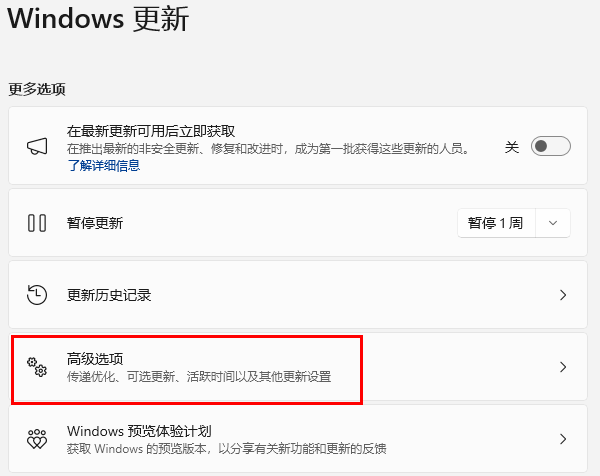
3. 启动恢复功能
接着点击左侧的“恢复”选项,在右侧找到“重置此电脑”区域,点击“初始化电脑”按钮。
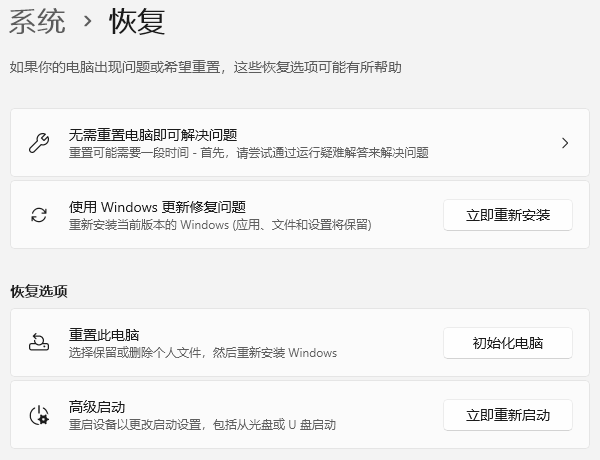
4. 选择重置模式
系统会提供两个选项:“保留我的文件”或“删除所有内容”。根据你的需求选择合适的模式,并按照屏幕提示完成后续操作。
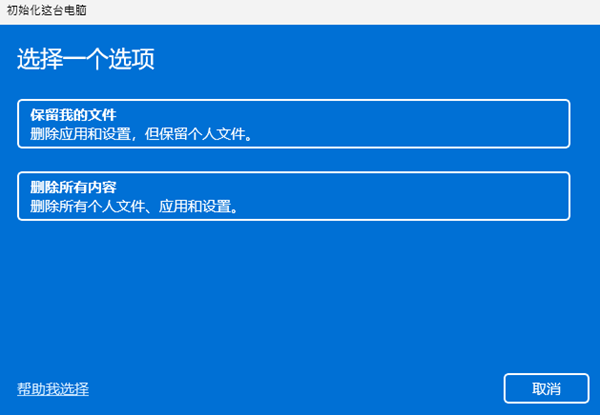
三、恢复完成后需要做什么?
1. 数据恢复
如果你之前进行了数据备份,现在可以将文件重新导入电脑。若未备份,也可尝试使用数据恢复工具如“数据救星”来抢救丢失的文件。
安装并运行“数据救星”,选择需要扫描的磁盘分区。
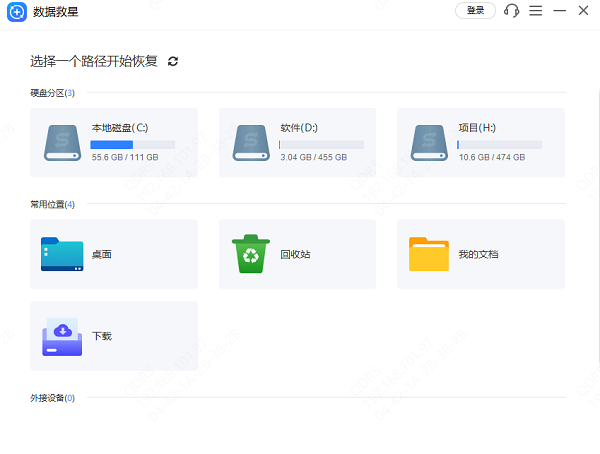
若常规扫描未找到目标文件,可启用“深度扫描”功能,深入查找被删除的数据碎片,提高恢复成功率。
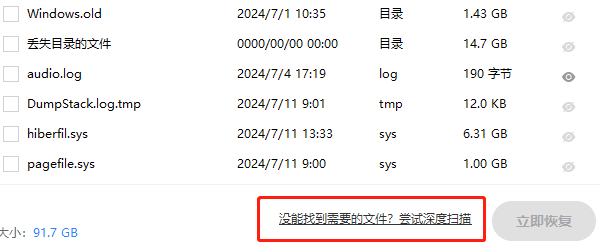
2. 重新安装常用软件
恢复出厂设置后,所有第三方软件都会被清除。你需要重新安装日常所需的程序,例如办公套件、浏览器、杀毒软件等。
推荐使用“驱动人生”进行硬件驱动的检测与更新,确保各类设备正常运行。
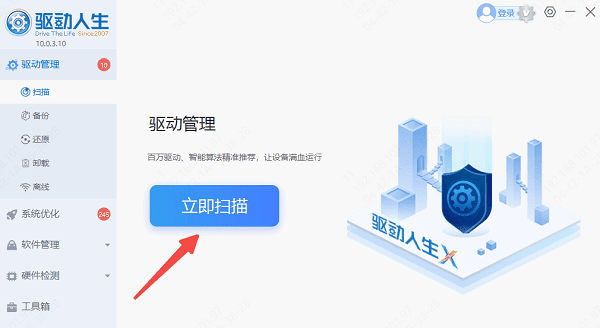
此外,“驱动人生”的“软件管理”模块还支持一键下载和安装常用应用,大大提升软件部署效率。
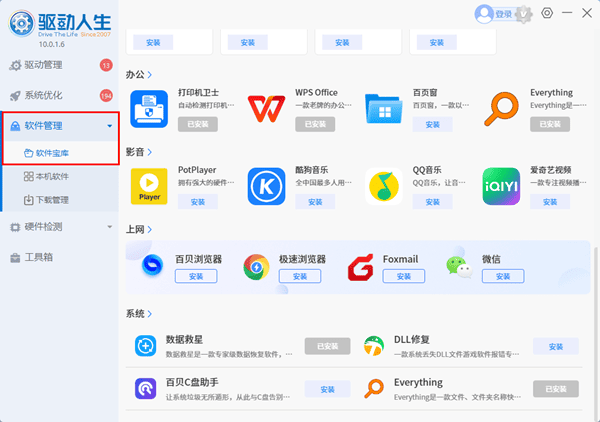
3. 更新系统补丁
重置后的系统可能缺少最新的安全更新和功能补丁。建议进入“设置”→“Windows 更新”,检查并安装所有可用更新,以保障系统的稳定性和安全性。
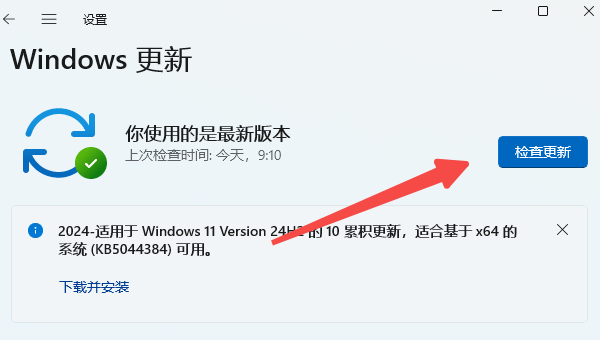
总结:恢复出厂设置是解决系统故障的有效手段,但会清除所有数据。操作前请务必做好备份。恢复完成后,及时恢复文件、安装必要软件并更新系统,才能让电脑焕然一新,顺畅运行。
以上就是《电脑恢复出厂设置方法及步骤详解》的详细内容,更多关于的资料请关注golang学习网公众号!
-
501 收藏
-
501 收藏
-
501 收藏
-
501 收藏
-
501 收藏
-
199 收藏
-
352 收藏
-
405 收藏
-
479 收藏
-
208 收藏
-
177 收藏
-
368 收藏
-
397 收藏
-
475 收藏
-
280 收藏
-
418 收藏
-
128 收藏
-

- 前端进阶之JavaScript设计模式
- 设计模式是开发人员在软件开发过程中面临一般问题时的解决方案,代表了最佳的实践。本课程的主打内容包括JS常见设计模式以及具体应用场景,打造一站式知识长龙服务,适合有JS基础的同学学习。
- 立即学习 543次学习
-

- GO语言核心编程课程
- 本课程采用真实案例,全面具体可落地,从理论到实践,一步一步将GO核心编程技术、编程思想、底层实现融会贯通,使学习者贴近时代脉搏,做IT互联网时代的弄潮儿。
- 立即学习 516次学习
-

- 简单聊聊mysql8与网络通信
- 如有问题加微信:Le-studyg;在课程中,我们将首先介绍MySQL8的新特性,包括性能优化、安全增强、新数据类型等,帮助学生快速熟悉MySQL8的最新功能。接着,我们将深入解析MySQL的网络通信机制,包括协议、连接管理、数据传输等,让
- 立即学习 500次学习
-

- JavaScript正则表达式基础与实战
- 在任何一门编程语言中,正则表达式,都是一项重要的知识,它提供了高效的字符串匹配与捕获机制,可以极大的简化程序设计。
- 立即学习 487次学习
-

- 从零制作响应式网站—Grid布局
- 本系列教程将展示从零制作一个假想的网络科技公司官网,分为导航,轮播,关于我们,成功案例,服务流程,团队介绍,数据部分,公司动态,底部信息等内容区块。网站整体采用CSSGrid布局,支持响应式,有流畅过渡和展现动画。
- 立即学习 485次学习
